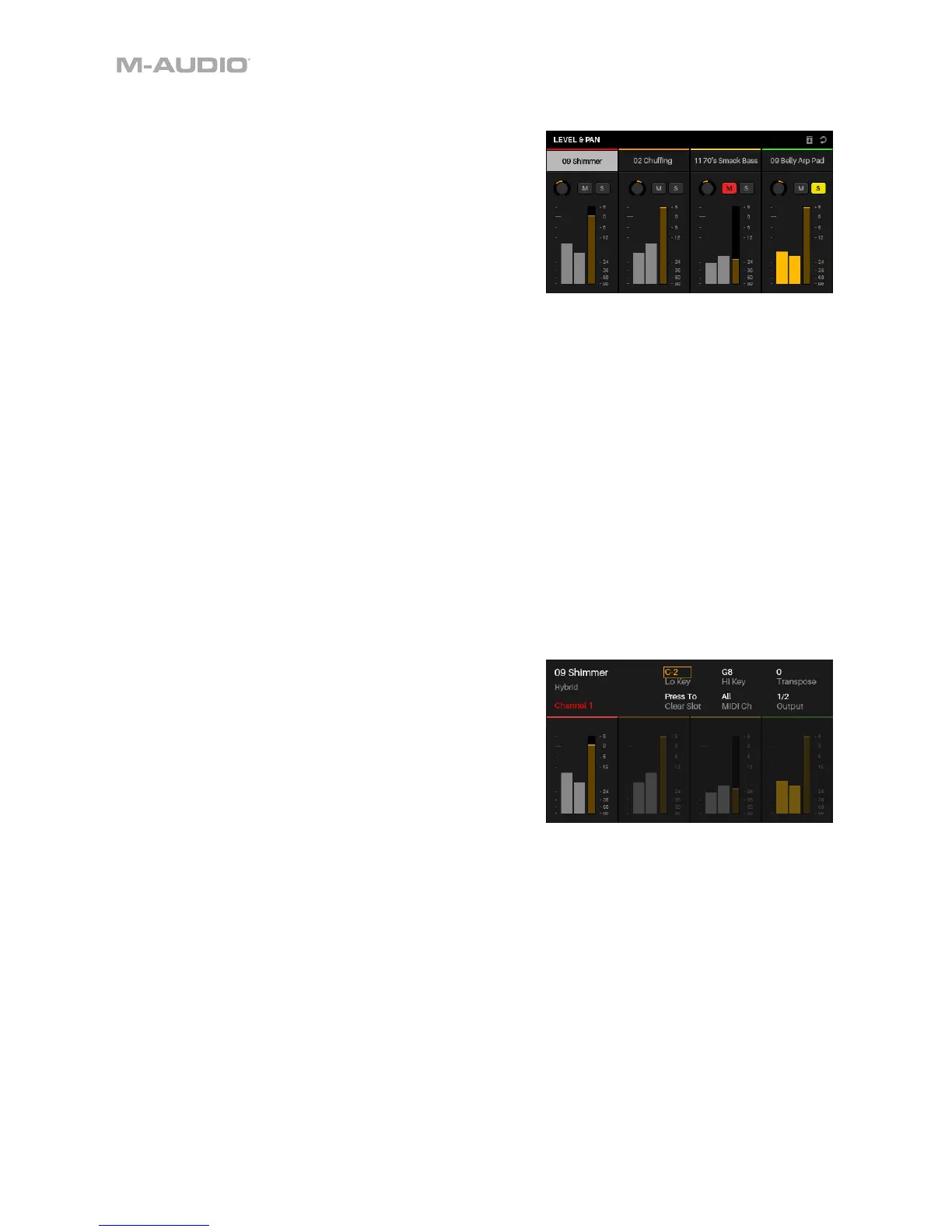62
Multi-Modus
Im Multi-Modus können Sie, unter Verwendung von VIP, mit Ihrem
CTRL49 ein Multi steuern. Ein Multi ist eine Sammlung von 2-8
Patches (von einem oder mehreren Plugins). Jeder Patch ist einem
Slot zugeordnet und jedem Slot ist eine Farbe zugeordnet. Bei der
Verwendung eines Multis können Sie für jeden Slot die Lautstärke,
das Panning sowie Solo- und Stummschaltungen über ein
Mischer-ähnliches Interface gleichzeitig steuern. Dies ist nur unter
Verwendung von VIP möglich.
1. Drücken Sie die Taste Multi, um in den Multi-Modus zu
gelangen.
2. Verwenden Sie die Tasten Seite Links/Rechts, um zwischen jeder Ansicht der 4 Slots zu wechseln.
3. Verwenden Sie die Cursor-Tasten, um einen Slot auszuwählen.
4. Um einem Slot einen Patch hinzuzufügen (oder um einen Patch in einem Slot zu ändern):
i. Drücken Sie die Taste Browse, um in den Blätter-Modus zu gelangen.
ii. Drehen Sie das Datenrad, um durch die Liste der verfügbaren Virtual Instrument Plugins zu blättern.
iii. Drücken Sie das Datenrad, um das gewünschte Plugin auszuwählen.
iv. Drücken Sie die Taste Multi, um zum Multi-Modus zurückzukehren und die Schritte i-iii zu wiederholen,
um mehr Patches hinzuzufügen.
Tipp: Sie können im Multi-Modus die folgenden Controller verwenden:
• Drücken Sie einen Schalter, um einen Slot solo zu schalten.
• Drücken Sie ein Pad, um einen Slot stumm zu schalten.
• Drehen Sie einen Regler, um die Lautstärke eines Slots anzupassen.
• Drücken Sie die Umschalt-Taste und drehen Sie einen Regler, um das Panning eines Slots einzustellen.
• Drücken Sie das Datenrad, um in den Split-Modus zu gelangen.
Split-Modus
Im Split-Modus können Sie verschiedene Einstellungen für jeden
Slot bearbeiten, wenn Sie CTRL49 verwenden (Keyboard-
Bereiche, Transposition, MIDI-Kanal und Stummschalten oder
Solo-Status). Sie können in diesen Modus wechseln, wenn Sie VIP
verwenden.
1. Drücken Sie die Taste Split, um in den Split-Modus zu
gelangen. Drücken Sie wahlweise das Datenrad während Sie
sich im Multi-Modus befinden.
2. Verwenden Sie die Cursor-Tasten, um den Parameter
auszuwählen, den Sie bearbeiten möchten.
3. Verwenden Sie das Datenrad, um einen Wert oder eine Einstellung zu ändern.
4. Drücken Sie die Taste Split erneut, um zwischen den Instrument-Slots (1-8) zu wählen.
5. Um ein Patch einem Slot hinzuzufügen (oder um einen Patch in einem Slot zu ändern):
i. Drücken Sie die Taste Browse, um in den Blätter-Modus zu gelangen.
ii. Drehen Sie das Datenrad, um durch die Liste der verfügbaren Virtual Instrument Plugins zu blättern.
iii. Drücken Sie das Datenrad, um das gewünschte Plugin auszuwählen.
iv. Drücken Sie die Taste Multi, um zum Multi-Modus zurückzukehren und die Schritte i-iii zu wiederholen,
um mehr Patches hinzuzufügen.
Tipp: Sie können die folgenden Multi-Modus-Controls verwenden während Sie im Split-Modus sind:
• Drücken Sie einen Schalter, um einen Slot solo zu schalten.
• Drücken Sie ein Pad, um einen Slot stumm zu schalten.
• Drehen Sie einen Regler, um die Lautstärke eines Slots anzupassen.
• Drücken Sie die Umschalt-Taste und drehen Sie einen Regler, um das Panning eines Slots einzustellen.
• Mit den Seite links/rechts-Tasten wechseln Sie zwischen den einzelnen Ansichten der vier Slots (die
Parameter des Original-Slots verbleiben jedoch im Display).